使用 PowerPoint 製作海報的技巧介紹,包含調整投影片大小、設定背景、加入圖片與文字等。
問題
如何使用 PowerPoint 快速製作出精美的海報?
解法
PowerPoint 雖然是一個簡報製作軟體,但是只要修改一下投影片尺寸,就可以直接用來製作一般的海報,既快速又方便。
Step 1
開啟 PowerPoint 之後,選擇「設計」頁籤,點選「投影片大小」中的「自訂投影片大小」。
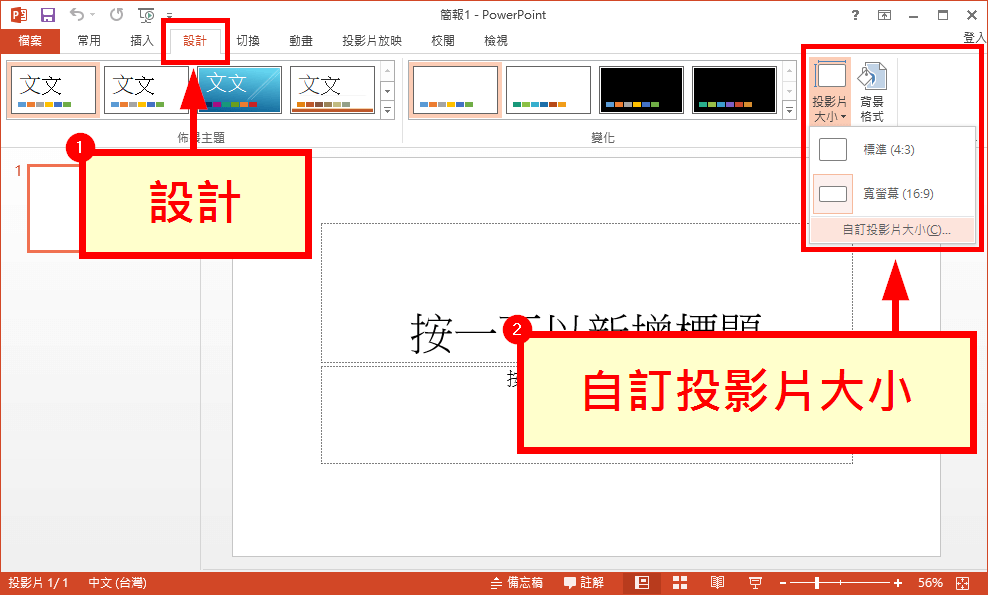
Step 2
將「投影片大小」調整成自己需要的大小,可以直接選擇常見的 A3、A4 等紙張大小,或是直接指定紙張的寬度與高度。另外也可以調整投影片的方向,可選擇直向或橫向。
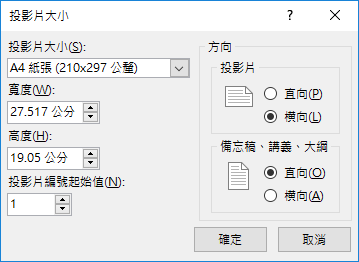
選擇投影片比例與大小的變更方式。更改投影片大小時,會因為比例改變的關係,造成排版變動,不過因為這時候我們還沒有放入任何內容,所以不管選擇哪一種變更方式,其實都差不多。
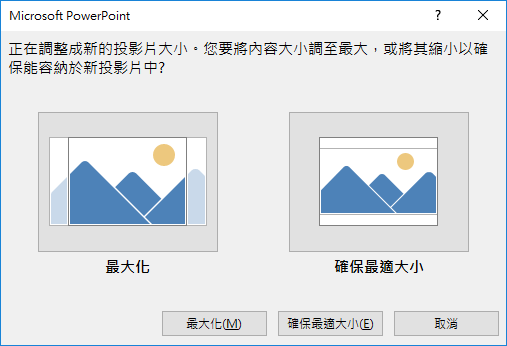
Step 4
設定好投影片的尺寸之後,就可以開始設計海報的內容了,首先從「設計」頁籤中選擇自己喜歡的佈景主題,並調整配色。
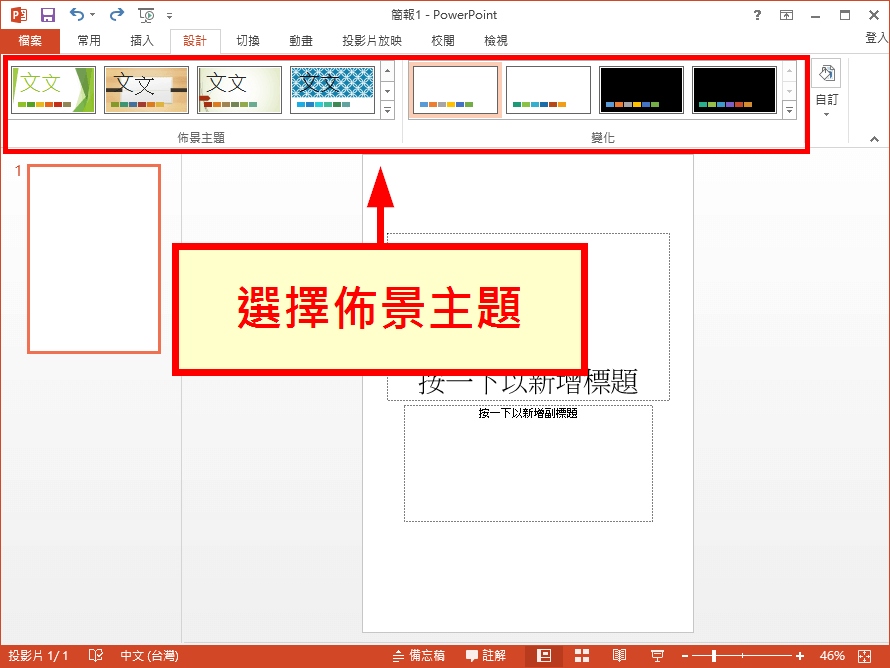
Step 5
在「插入」頁籤中,插入海報的內容,常見的文字、圖片、表格等元素都可以使用,文字的部分也可以善用文字藝術師,讓海報看起來更精美。
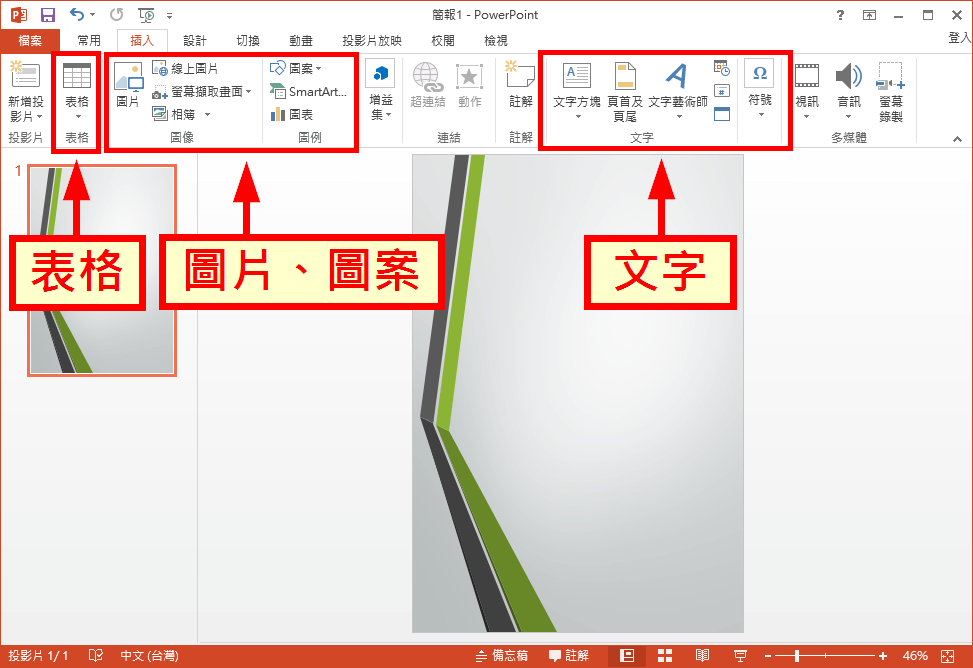
Step 6
這是插入文字、圖片以及 SmartArt 圖案的海報,製作好之後就可以用印表機列印出來的。
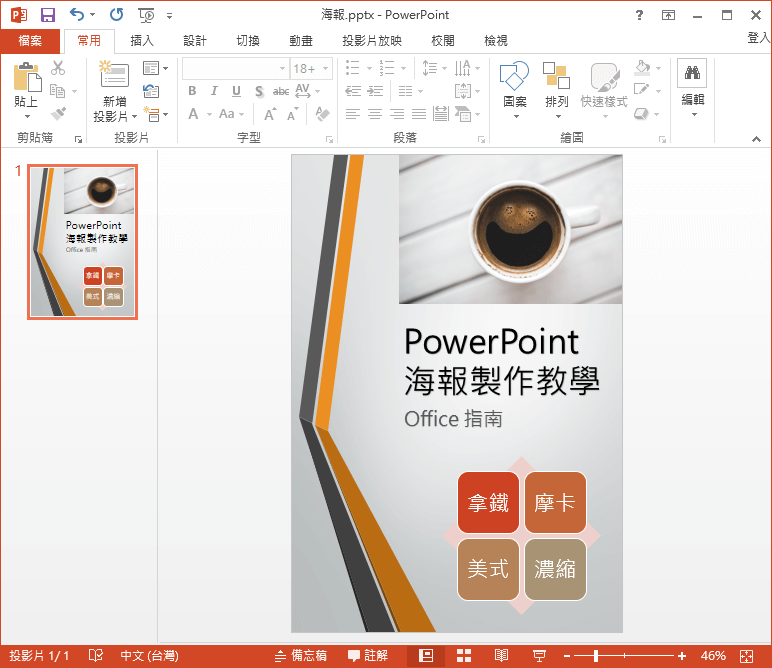
使用 PowerPoint 製作海報非常方便,如果不會配色的話,也可以從它內定的配色中選擇,很輕鬆就可以製作出富有質感的海報。
討論
製作好的 PowerPoint 海報檔案,如果很大張的話,可以考慮拿去有大圖輸出的印刷公司印製。另外一種方式是自己把 PowerPoint 列印成 PDF 檔案,使用 PDF 的分割列印功能,印下來之後再拼成大張的海報。

